Kaip sukurti viktoriną „Microsoft Forms“
„Microsoft“ „Microsoft“ Formos Herojus / / August 05, 2021

Paskutinį kartą atnaujinta

Jei norite patikrinti savo studentų, darbuotojų ar stažuotojų žinias, štai kaip lengvai sukurti viktoriną „Microsoft Forms“.
Sukūrę internetinę viktoriną, galite leisti savo studentams, darbuotojams ar praktikantams patikrinti savo žinias iš bet kurios vietos. „Microsoft Forms“ siūlo ne tik pagrindines formas ir apklausos variantai. Su juo taip pat galite sukurti viktoriną.
Sukurkite viktoriną „Microsoft Forms“
Norėdami pradėti, eikite į „Microsoft Forms“ ir prisijunkite. Tada pasirinkite Nauja viktorina pagrindiniame puslapyje. Svarbu pasirinkti šią parinktį, o ne naują formą, nes viktorinoje yra papildomų nustatymų, kurių jums reikės.
Suteikite savo viktorinai pavadinimą ir pasirinktinai aprašymą.

Tada galite pradėti pridėti savo klausimus ir atsakymus. Pridėkime keletą, kad pamatytumėte, kaip veikia viktorinos sąranka.
Pridėkite klausimų ir atsakymų viktoriną
Prie kiekvieno klausimo spustelėkite Pridėti naują ir tada pasirinkite klausimo tipą, kurį norite pridėti.

Kadangi tai yra viktorina, tikriausiai norėsite užduoti kiekvieną klausimą Būtina ir pasirinktinai priskirti a Taškas vertės. Abi parinktys rodomos kiekvieno tipo klausimo apačioje.
Teksto klausimas
Tikriausiai norėsite pradėti nuo teksto tipo klausimo, kad respondentas įvestų savo vardą. Galite užduoti vieną klausimą dėl viso vardo arba du atskirus vardo ir pavardės klausimus.
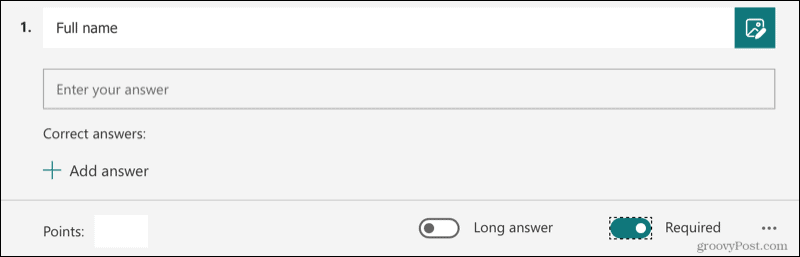
Jei naudojate teksto klausimo tipą kitiems klausimams savo viktorinoje, turite galimybę įjungti Ilgas atsakymas jei norite leisti daugiau teksto.
Pasirinkimo klausimas
Populiarus viktorinos tipo klausimas yra pasirinkimas (daug pasirinkimų). Į šį ir likusius klausimus norėsite pridėti teisingą (-us) atsakymą (-us).
Įveskite klausimą, pridėkite galimus atsakymus ir spustelėkite Pridėti parinktį prireikus įtraukti daugiau. Užveskite žymeklį ant teisingo atsakymo ir dešinėje pusėje pamatysite parinktis. Spustelėkite varnelė pažymėti teisingą atsakymą. Tada pasirinktinai pridėkite Taškas vertė apačioje kairėje.
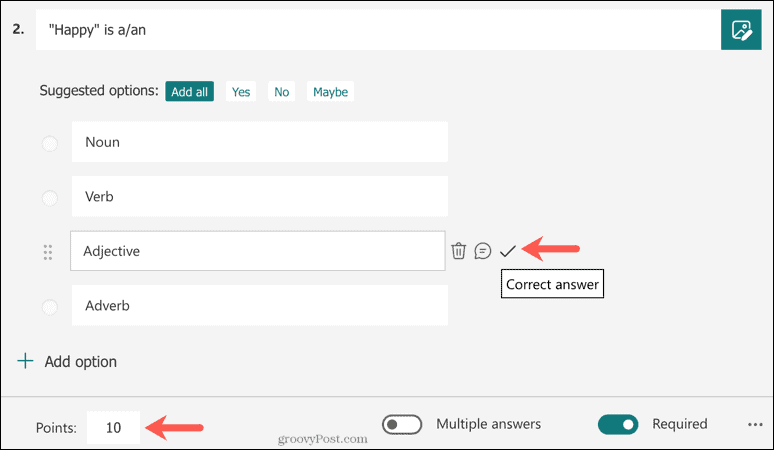
Taip pat galite naudoti klausimo tipą „Pasirinkimas“, kad galėtumėte pateikti daugiau nei vieną galimą atsakymą. Norėdami tai padaryti, pridėkite klausimų ir atsakymų parinktis. Tada įjunkite jungiklį Keli atsakymai apačioje. Norėdami pasirinkti teisingą atsakymą, naudokite varnelę.
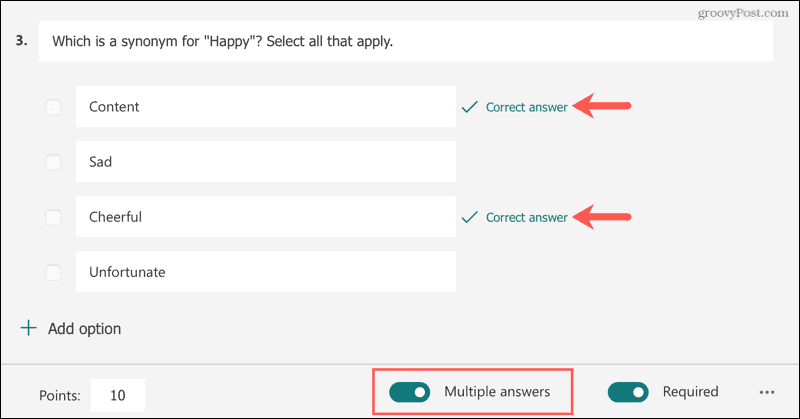
Sureguliuokite viktorinos nustatymus
Kai baigsite kurti savo viktoriną, turėsite galimybę leisti respondentams pamatyti teisingus atsakymus po to, kai jie ją pateiks.
Spustelėkite Daugiau formos nustatymų (trys taškai) viršutiniame dešiniajame kampe ir pasirinkite Nustatymai. Tada įjunkite jungiklį šoninėje juostoje Rodyti rezultatus automatiškai.
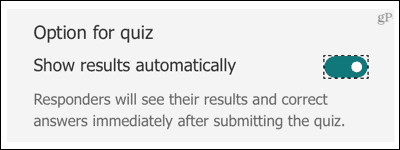
Kai jūsų viktorinos dalyviai baigia ir paspaudžia „Pateikti“, jie turi galimybę tai padaryti Peržiūrėti rezultatus.
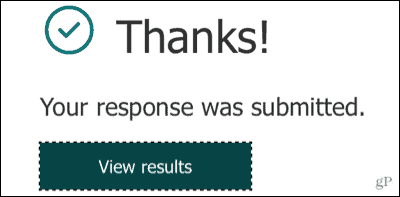
Tada jie matys gautus taškus (jei naudojote taškų vertės parinktis) ir neteisingai nurodytus atsakymus.
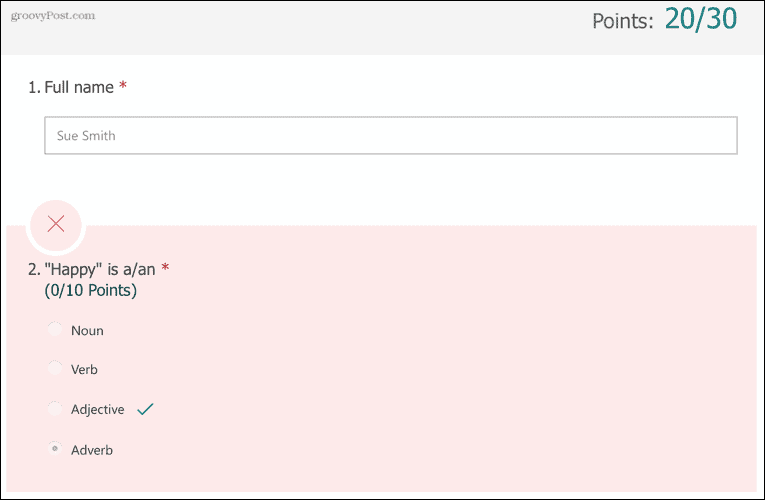
Jei „Microsoft“ turite mokomąją (EDU) paskyrą, taip pat galite koreguoti nustatymus, kurie gali užpildyti viktoriną, apriboti atsakymų skaičių ir automatiškai įrašyti respondentų vardus. Aplankykite „Microsoft“ palaikymo puslapis norėdami peržiūrėti šias papildomas parinktis.
Peržiūrėkite viktorinos atsakymus
„Microsoft Forms“ puikiai parodo jūsų viktorinos atsakymus. Spustelėkite Atsakymai skirtuką viktorinos puslapio viršuje.
Pamatysite pasirinktų atsakymų į kiekvieną klausimą skaičių, diagramą ar diagramą, kad galėtumėte greitai peržiūrėti, ir suvestinę, kurioje nurodytas teisingų atsakymų procentas.
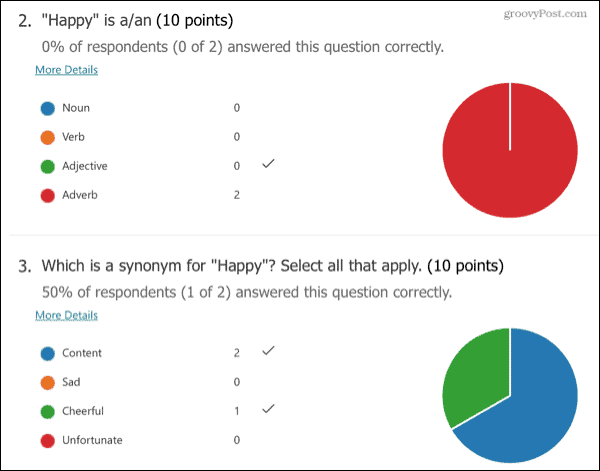
Lengvas viktorinos kūrimas naudojant „Microsoft Forms“
„Microsoft Forms“ lengva sukurti viktoriną. Be to, per kelias minutes galite nustatyti savo viktoriną, nesvarbu, ar tai būtų švietimas, ar verslas.
Jei norite ieškoti kitų variantų, taip pat galite sukurti viktoriną naudojant „Google“ formas.
Kaip išvalyti „Google Chrome“ talpyklą, slapukus ir naršymo istoriją
„Chrome“ puikiai saugo jūsų naršymo istoriją, talpyklą ir slapukus, kad optimizuotų naršyklės našumą internete. Jos būdas ...
Kainų atitikimas parduotuvėje: kaip gauti kainas internetu perkant parduotuvėje
Pirkimas parduotuvėje nereiškia, kad turite mokėti didesnes kainas. Dėl kainų atitikimo garantijų galite gauti nuolaidų internetu pirkdami ...
Kaip padovanoti „Disney Plus“ prenumeratą naudojant skaitmeninę dovanų kortelę
Jei jums patiko „Disney Plus“ ir norite juo pasidalyti su kitais, štai kaip nusipirkti „Disney+ Gift“ prenumeratą ...
Dokumentų bendrinimo „Google“ dokumentuose, skaičiuoklėse ir skaidrėse vadovas
Galite lengvai bendradarbiauti su „Google“ žiniatinklio programomis. Štai jūsų vadovas, kaip bendrinti „Google“ dokumentuose, skaičiuoklėse ir skaidrėse su leidimais ...

